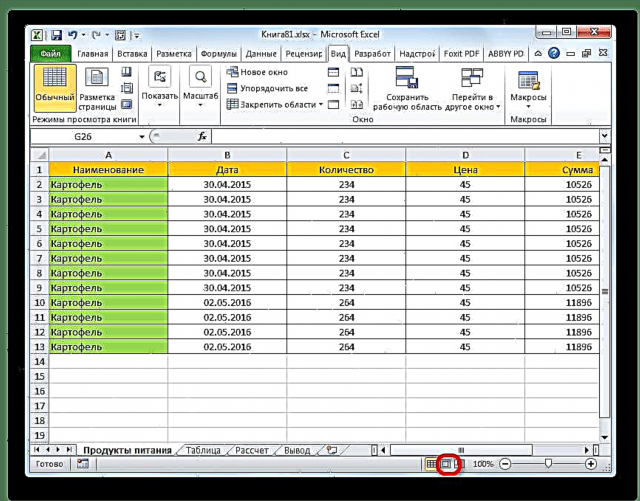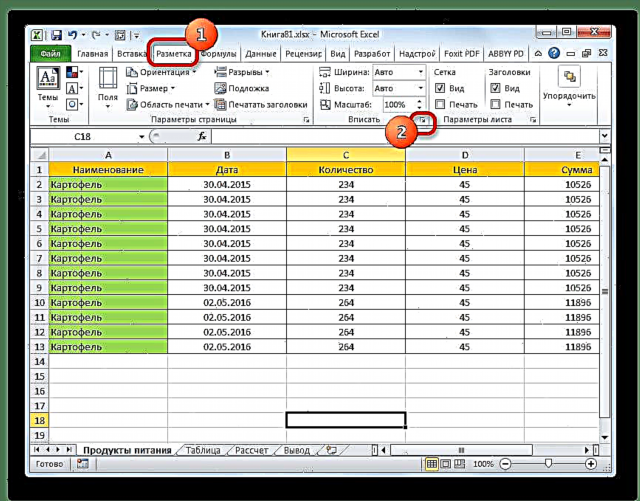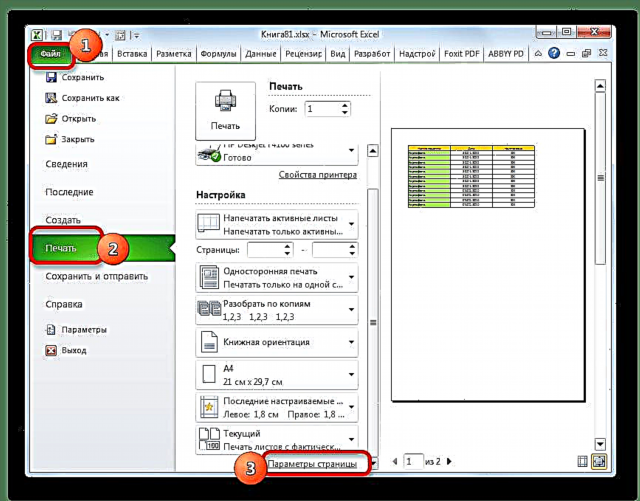Dema çapkirina sifrê û daneyên din ên ji belgeyek Excel, pir caran bûyer hene ku daneyan ji sînorên çarçikê derdikeve. Bi taybetî jî mixabin heke sifrê nexşeya horizontal be. Bi rastî, di vê rewşê de, dê navên rêzan li ser yek perçê belgeya çapkirî, û stûnên ferdî yên li ser hev, xuya bibin. Heya hêriştir be jî heke hema hema hebkî hebe ku meriv bi tevahî li ser maseyê bide ser rûpelê. Lê rêyek ji vê rewşê heye. Ka em binihêrin ka meriv çawa daneyên li ser yek şivan bi awayên cuda çap dike.
Çapkirina yek pel
Berî ku hûn çareseriya pirsa ku meriv çawa daneyan li ser yek çaroxa bicîh bike, divê hûn biryar bidin ku meriv wê di ber de çi bike. Hûn hewce ne ku fêm bikin ku piraniya rêgezên ku dê li jêr werin nîqaşkirin, kêmkirina pîvandina daneyê di nav xwe de digirin da ku wan li ser yek hêmanek çapkirî bi cih bikin. Ger beşek hûrgulî hindikî ji deriyê sînorên çaroxanê dirêj dibe, wê hingê ev yek pir qebûle ye. Lê heke hejmareke berbiçav a agahdariyê çênabe, wê hingê hewlek ji bo danîna hemî daneya li ser yek çarçowê dikare bibe sedem ku ew ê ewqasî kêm bibin ku ew nexwendibin bin. Dibe ku di vê rewşê de, awayê çêtirîn ev e ku rûpelê li ser kaxezê mezintir çap bike, pêlavan bi hev bike, an rêyek din derxe holê.
Ji ber vê yekê bikarhêner divê ji bo xwe diyar bike ka ew bi xwe hewla danîna daneyê ye yan na. Em ê biçin ser şêwazên taybetî rave bikin.
Rêbaza 1: guherîna ravekirinê
Ev rêbaz yek ji vebijarkên ku li vir tê diyar kirin e ku hûn ne mecbûr in ku ji ber dakêşandina daneyan dakêşin. Lê tenê ew maqûl e ku di belgeyê de xwedan hejmarek piçûk heye, an jî ji bo bikarhêner ew ne ew qas girîng e ku ew bi dirêjahiya yek rûpelî ve tê de, lê têr dibe ku ew daneyên li ser qada çarçova bi firehî bin.
- Berî her tiştî, hûn hewce ne ku kontrol bikin ka maseyê di nav sînorên qada çapkirî de cîh digire. Ji bo vê yekê, modê veguherînin Rûpel Layout. Ji bo pêkanîna vê yekê, li ser îkonê ya bi heman navî, ku li ser pêgeha statûyê ye, bikirtînin.
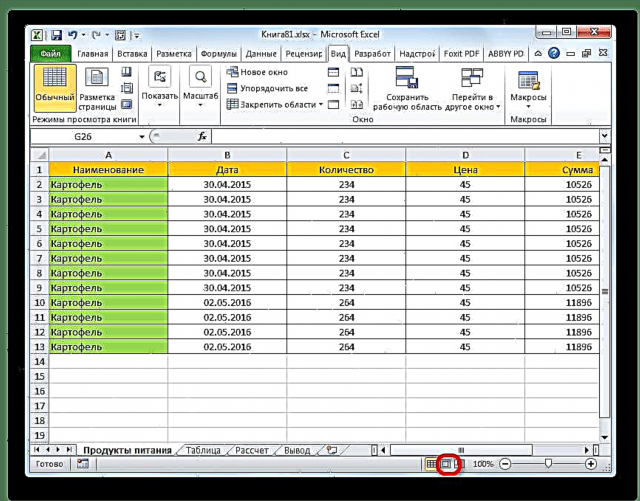
Hûn dikarin herin tabê jî "Dîtin" û bişkojka li ser ribbon bikirtînin Rûpel Layoutli ser ribbon di qutika amûrê de cîh digire Guheztên Dîtina Pirtûk.
- Di her yek ji van vebijarkan de, bername di moda hilînê ya rûpelê de dikeve. Di vê rewşê de, sînorên her elementa çapkirinê diyar e. Wekî ku hûn dibînin, di rewşa me de, tablo bi rengek hûrgulî li du çarçikên cuda vedibe, ku dibe ku ew nayê pejirandin.
- Ji bo rastkirina rewşê, herin tabê Rûpel Layout. Bişkîne Orientationli ser ribbon di qutika amûrê de cîh digire Mîhengên Rûpelê û ji navnîşa piçûk a ku xuya dibe, hilbijêrin "Landscape".
- Piştî kiryarên jorîn, maseyê bi tevahî li ser çarçikê tête, lê orienta wê ji pirtûkê ji peşîngehê hate guheztin.




Di heman demê de rêyek alternatîf heye ku meriv guhêzbar a şêx biguheze.
- Herin tabloyê Pel. Piştre em diçin beşê "Çap". Bloka mîhengên çapkirinê li beşa navendî ya pencereya ku vedike ve ye. Navê bikirtînin "Pêşgotina pirtûkê". Piştî vê yekê, navnîşek vebijarkek vebijarkek din vebijarkek vekir. Navek hilbijêrin "Orientation Landscape".
- Wekî ku hûn dibînin, di qada pêşgotinê de, piştî kiryarên jorîn, çarçikê orîjînaliya xwe li peşangehê guherand û naha hemû daneya bi tevahî di qada çapê de ye yek element.


Wekî din, hûn dikarin ji hêla pencereyên vebijarkan ve orientinê biguherînin.
- Di tabloyê de bûn Peldi beşê de "Çap" li ser nivêjê bikirtînin Mîhengên Rûpelê, ku di binê mîhengan de jor e. Hûn dikarin di nav pencereya parametreyan de jî vebijarkên din bikar bînin, lê em ê di danasînê de bi berfirehî behsa wan bikin Rêbaz 4.
- Pencereya vebijarkan dest pê dike. Herin biçin tabloya wî gazî kirin "Rûpel". Di blokên mîhengan de Orientation ji pozîsyona bizivirin "Pirtûk" di pozîsyonê de "Landscape". Dûv re pêçikê bikirtînin "Baş" li ber pencereyê.


Orientasyona belgeyê dê were guheztin, û, encama, devera elementa çapkirî dê berfireh bibe.
Ders: Toawa meriv di Excelê de albûmek çêbikin
Method 2: sînorên hucreyê veguherînin
Carinan diqewime ku cîhê çaroxê bi bêhêzî tête bikar anîn. Ango, li hin stûnan deverek vala heye. Ev mezinbûna rûpelê bi berfirehî zêde dibe, ku tê vê wateyê ku ew ji derveyî tixûbên çapê yek çapkirî dirêj dike. Di vê rewşê de, ew şiyar dike ku meriv hucreyan kêm bike.

- Em kursî li ser panelê hevrêzê li ser sînorê kolonê li rastê ya kolona ku hûn difikirin ku gengaz e vebikin. Di vê rewşê de, kursiyê divê zivirî be ku xêzan li her du aliyan destnîşan bike. Bişkoka çepê ya çepê bikişînin û sînorê li milê çepê bikin. Em vê tevgerê berdewam dikin heya ku bigihîje sînorê daneyên hucreyê di kolona ku ji yên din dagirtî ye.
- Em bi kolonên mayî re operasyonek wiha dikin. Piştî vê yekê, îhtîmal heye ku hemî daneyên di tabloyê de li ser yek hêmanek çapkirî bicivin bi girîngî zêde dibin, ji ber ku sifrê bixwe pir mestir dibe.


Ger hewce be, operasyonek wiha dikare bi daran were kirin.
Dezavantajê vê rêbazê ev e ku ew her gav ne pêkan e, lê tenê di bûyerên ku cîhê rûpelê xebata Excel bi bêhêzî hate bikar anîn. Ger daneyên bi rengek berbiçav pêk tê, lê hîn jî li ser elementa çapê nabe, wê hingê di rewşên weha de hûn hewce ne ku vebijarkên din bikar bînin, ku em ê li jêr nîqaş bikin.
Method 3: Mîhengên çapkirinê
Hûn dikarin her weha piştrast bikin ku hemî daneyên çapkirinê li yek hêmanê bisekinin, hûn dikarin di navnîşan de berbiçavkirinên çapkirinê de jî bikin. Lê di vê rewşê de, hûn hewce ne ku bifikirin ku daneyên bixwe dê kêm bibin.
- Herin tabloyê Pel. Piştre em diçin beşê "Çap".
- Dûv re dîsa em bala xwe didin ser bloka mîhengên çapê li beşa navendî ya pencereyê. Di binê jêr de zemînek ji bo mîhengên pîvandinê heye. Ji hêla xwerû ve, divê parameter li wir were danîn. "Hîn". Em li qada diyarkirî bitikînin. Lîstok vedibe. Di wê de helwestek hilbijêrin "Sheetêkirina rûpelê yek rûpelê".
- Piştre, ji hêla zoom vexwarinê, hemî daneyên di belgeya heyî de dê li ser yek elementek çapkirî were danîn, ku dikare di pencereya pêşdîtinê de were dîtin.



Di heman demê de, ger hewceyê mecbûrî tune ku hemî xetên li ser yek çarçowê kêm bikin, hûn dikarin di vebijarkên lêkdanînê de tiştê hilbijêrin "Kolor li yek rûpelê bisekinin". Di vê rewşê de, daneyên sifrê dê li ser yek elementek çapkirinê bi asanî were danîn, lê di vê derziyê de çu sînordariyek tune.

Method 4: paceya vebijarkên rûpelê
Her weha hûn dikarin daneya li ser elementek çapê ya yekcar bi karanîna pencereyek ku navê wî heye bicîh bikin Mîhengên Rûpelê.
- Waysend awayên destpêkirina pencereya vebijarkên rûpelê hene. Ya yekem ew e ku diçe tabloyê Rûpel Layout. Piştre, li ser îkonê bi rengek zencîra zerikê bikirtînin, ku li quncikê jêrîn ê rastê ya bloka amûrê ye Mîhengên Rûpelê.

Bandorek bi heman rengî bi veguhastina pencereya ku em hewce ne dê dema ku hûn li ser îkonê heman li binê rastê ya jêrîn a koma amûrê bitikînin "Enter" li ser kaxezê.
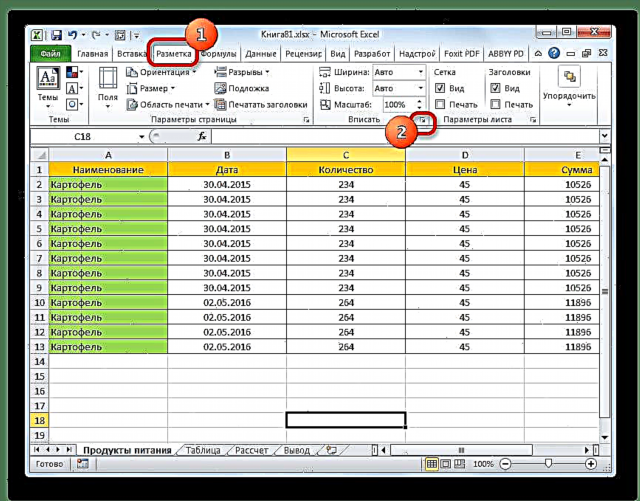
Di vir de jî vebijarkek heye ku meriv bi vê pencereyê re bigihîje mîhengên çapkirinê. Herin tabloyê Pel. Piştre, li ser navê bikirtînin "Çap" di menuya çepê ya pencereya ku vedibe. Di bloka mîhengan de, ya ku di beşa navendî ya pencereyê de ye, li ser nivîşkokê bitikîne Mîhengên Rûpelêli binya pirê rûnişte.
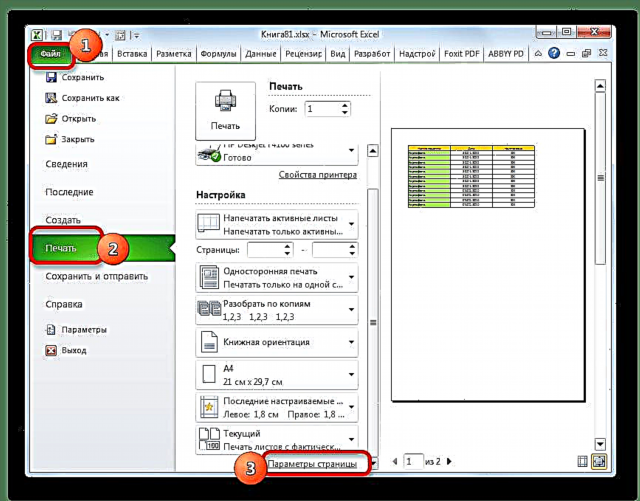
Rêbazek din heye ku pêlika vebijarkan were destpêkirin. Em diçin beşê "Çap" tabûrên Pel. Piştre, li ser qada mîhengên zoom bikirtînin. Bi xwerû, parameter li wir tê destnîşankirin. "Hîn". Di navnîşa ku vedibe, hilbijêrin "Vebijarkên guhertina dravî yên xweşkirî ...".
- Kîjan karên jorîn ên ku hûn nebijartin, dê pencereyek li pêş we veke Mîhengên Rûpelê. Ber bi tabloyê ve bimeşe "Rûpel"heke pencere li tabloyek din vebûya. Di blokên mîhengan de "Mezinahî" zivirandina li rewşa "Ne şûnda bêtir şand". Li zeviyan Rûpel berfireh û "Rûpel dirêj" divê hejmar bêne danîn "1". Ger wilo nebe, hingê divê hûn van hejmar di warên guncan de bicîh bikin. Piştra, wusa ku mîhengên ji hêla bernameya ji bo darvekirinê ve têne pejirandin, li ser bişkojka bikirtînin "Baş", ku li nexşeya jêrîn e.
- Piştî qedandina vê gavê, dê tevahiya naveroka pirtûkê ji bo çapkirinê li ser yek çarçeyek amade be. Naha biçin beşê "Çap" tabûrên Pel û li ser bişkoja mezin bang kir "Çap". Piştre, dê materyal li ser kaxezek li ser pêçek çapê were çap kirin.



Wekî ku di rêbazê berê de, di pencereya vebijarkan de, hûn dikarin mîhengan bikin ku dê daneyan li ser çarçikê bi tenê di gerdûna horizontî de were danîn, û sînorek vertikal tune. Ji bo van armancan hewce ye ku meriv bi guhêrbariyê berbi pozîsyonê ve bike "Ne şûnda bêtir şand"li zeviyê Rûpel berfireh nirxa set "1", û zevî "Rûpel dirêj" vala bihêlin.

Ders: Aawa rûpelek li Excel çap kirin
Wekî ku hûn dibînin, hejmareke berbiçav heye ku hemî daneyên ji bo çapkirinê li ser yek rûpelê bicîh bikin. Wekî din, vebijarkên vegotin, di rastiyê de, ji hevûdu pir cûda ne. Divê ku maqûlbûna serîlêdana her yek ji hêla rêgezên taybetî ve were diyar kirin. Mînakî, heke hûn di stûnan de pir vala bihêlin, wê hingê çêtirîn alternatîf dê bi tenê guhartina sînorên wan be. Her weha, heke pirsgirêk ne ew e ku tabloya li ser yek hêmanê çapkirinê bi dirêjkirinê, lê bi tenê bi berfirehbûnê hebe, wê hingê dibe ku ew tê wê wateyê ku meriv li ser guhertina orîjînalê li perestgehê bifikire. Ger van vebijarkan ne guncaw be, wê hingê hûn dikarin rêbazên têkildar bi kêmkirina dabeşkirinê bicîh bikin, lê di vê rewşê de, dê mêjûya daneyê jî kêm bibe.